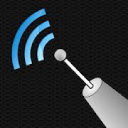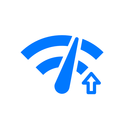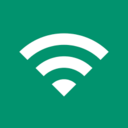Wi-Fi Signal Strength Meter App körs på Android 8.0+
De 5 bästa apparna för att mäta WiFi-signalstyrka på Android
Förstå din Wi-Fi-signalstyrka med vår utvalda lista över de bästa Android-mätarapparna.
Internetuppkoppling är det som gör våra Android-enheter till de ovärderliga följeslagare de är. Därför kan det vara oerhört frustrerande att hantera intermittenta nätverksproblem och långsamma WiFi-hastigheter. Men med de bästa Android-apperna för signalstyrka som rekommenderas i denna artikel till ditt förfogande, kan du inte bara diagnostisera utan även förbättra din Wi-Fi-upplevelse med lätthet.
Bästa apparna för Wi-Fi-signalsstyrkemätare för Android
Följande appar har valts ut för sin funktionalitet, användarvänlighet och förmåga att leverera exakt data om ditt nätverks prestanda. Låt oss dyka in och ta reda på vilken app som bäst passar dina behov.
Tips: Android-användare är inte de enda som behöver mäta Wi-Fi-signalstyrkan. Om du är en Windows- eller Mac-användare och behöver testa ditt nätverks prestanda, kolla in vår guide till de bästa apparna för att mäta WiFi-signalstyrka för Windows och de bästa apparna för att mäta WiFi-signalstyrka för Mac.
- NetSpot — gör mycket noggrann signalstyrketestning tillgänglig för alla Android-användare
- WiFiman — försöker lösa problemen med inkonsekvent internetanslutning och långsamma WiFi-hastigheter.
- Wi-Fi Analyzer — ger värdefulla insikter och rekommenderar den bästa kanalen och platsen för ditt nätverk.
- Net Signal — kan hjälpa dig att hitta de mest optimala områdena för WiFi- eller mobiluppkoppling i ditt hem, på arbetsplatsen eller var som helst du behöver en stabil anslutning.
- Wi-Fi Monitor — hjälp att analysera kanaler som används av nätverken runt dig eller testa signalstyrka på din Android-enhet.
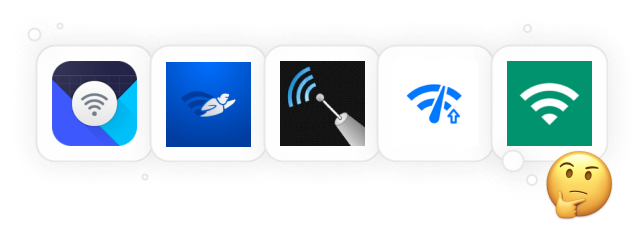
NetSpot för Android toppar vår lista som den bästa appen för att mäta Wi-Fi-signalstyrka eftersom den gör mycket noggranna signalstyrkatester tillgängliga för alla Android-användare — inte bara de mest teknikintresserade.
-

Inspiceringsläge
Samla in varje detalj om omgivande Wi-Fi-nätverk.
-

Undersökningsläge
Skissera enkelt och snabbt upp dina verkliga Wi-Fi-data på en karta.
-

Planeringsläge
Designa och simulera ditt trådlösa nätverk innan installation.

Med sina tre primära lägen, Inspector, Survey och Planning, kan appen samla in omfattande trådlös data och till och med skapa interaktiva WiFi-värmekartor direkt på din Android-enhet. Bäst av allt är att du kan exportera den data som samlats in av appen till din dator för att kontrollera WiFi-signalstyrkan med NetSpot för Windows.
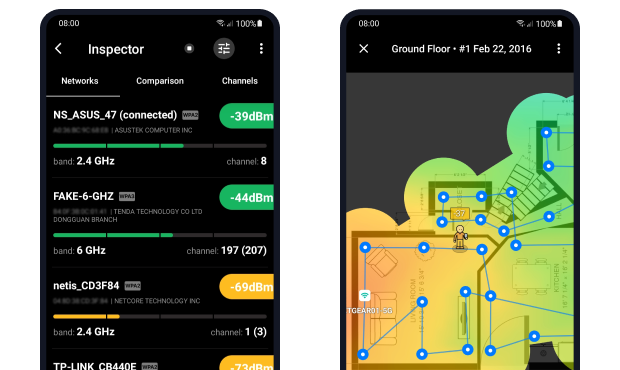
Inklusive i NetSpot för Android är också en funktion för att testa internethastigheten som du kan använda för att bestämma den faktiska hastigheten på ditt WiFi-nätverk och jämföra den med de siffror som din internetleverantör (ISP) lovat.

En av de största senaste tilläggen till NetSpot för Android är det integrerade planeringsläget. Det ger dig möjlighet att virtuellt designa eller uppgradera ditt WiFi-nätverk innan du investerar i någon ny hårdvara. Du kan förutsäga signalens spridning i ditt utrymme.
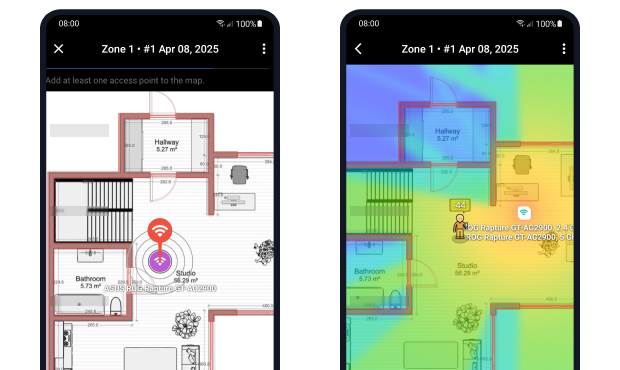
Planeringsläge stöder för närvarande två typer av värmekartor (Signaleffekt och Signal-till-störningsförhållande) för att hjälpa dig identifiera potentiella svaga punkter. Detta förenklar inte bara din installation utan kan också spara dig från onödiga kostnader och tidskrävande försök och fel under installationen.
De arbetar också på avancerad PDF-rapportering och ytterligare exportformat för värmekartor för att erbjuda mer robusta dataanalysalternativ.
-
Kapacitet för generering av värmekarta för WiFi
-
Kan exportera data för vidare analys
-
WiFi 802.11a/b/g/n/ac/ax stöds alla
-
Utmärkt användarvänlighet
-
Ofta uppdaterad
-
Unikt prediktivt planeringsläge som inte finns tillgängligt i konkurrerande Android WiFi-analysappar
-
Inköp i appen krävs för att låsa upp alla funktioner
WiFiman är en utmärkt app för WiFi-signalstyrka för Android som syftar till att lösa problemen med inkonsekvent internetuppkoppling och långsamma WiFi-hastigheter. Denna app erbjuder en omfattande verktygslåda som tillhandahåller all funktionalitet som behövs för effektiv WiFi-signaloptimering, från nätverksskanning till hastighetstestning.
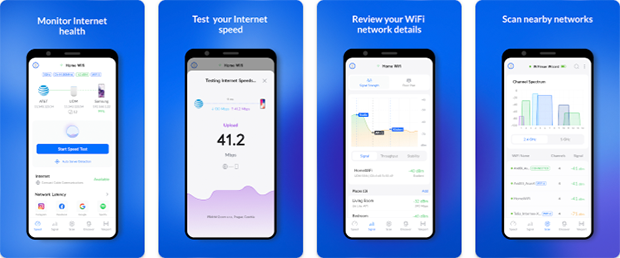
Denna signalstyrkatest Android-app släpptes först 2018, och den har sedan dess laddats ner av mer än 1 miljon användare. Dess helt gratis natur och det faktum att den inte ens visar annonser har säkerligen spelat en stor roll i dess framgång.
Tyvärr har senaste uppdateringarna något försämrat användarupplevelsen, krympt spektrumvyn och tagit bort möjligheten att använda IP-adresser som klickbara länkar. Förhoppningsvis kommer utvecklarna att lyssna på användarna av deras WiFi-signalstyrkeapp för Android och åtgärda dessa problem snabbt.
-
Omfattande nätverksskanningsfunktioner
-
Hastighetstest med möjlighet att spara och jämföra resultat
-
Utmärkt stöd för Ubiquiti-enheter
-
Helt gratis och utan
några annonser
-
Mindre problem med användbarhet
-
Kan inte skapa WiFi-värmekartor
WiFi Analyzer står som ett annat toppval för dem som vill lära sig hur man kontrollerar WiFi-signalstyrka på Android-enheter. Det ger värdefulla insikter, rekommenderar den bästa kanalen och platsen för ditt nätverk för att minska störningar, förbättra anslutningshastigheten och öka stabiliteten.

Eftersom WiFi Analyzer tydligt prioriterar funktion över form finns det en inlärningskurva som alla nya användare måste övervinna om de vill använda appen effektivt. Den goda nyheten är att appen stöder 17 olika språk och kan användas gratis (köp i appen tar bort annonser och låser upp extra funktioner).
-
Stabilt funktionspaket
-
Realtidsdata och avståndsberäkningar
-
Ofta uppdaterad
-
Stödjer 17 olika språk
-
Inköp i appen krävs för att låsa upp alla funktioner
-
Påträngande annonser i gratisversionen
-
Kan inte skapa WiFi-värmekartor
Net Signal sticker ut som en av de bästa Android-apparna för att mäta och övervaka både WiFi- och mobilsignalstyrkor. Faktum är att detta praktiska verktyg kan hjälpa dig att hitta de mest optimala områdena för WiFi- eller mobilanslutning i ditt hus, på din arbetsplats, eller var som helst där du behöver en stark anslutning.
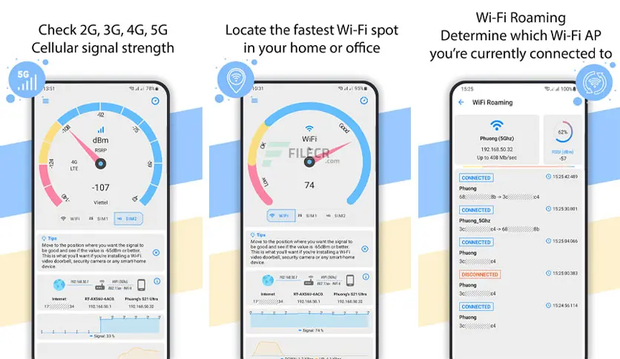
När Net Signal används som en app för WiFi-signalstyrka, kan den tillhandahålla omfattande WiFi-signaldata, såsom SSID, BSSID, maxhastighet, IP-adress och nätkapacitet. Som en analysator för mobiltelefonsignaler kan appen analysera 2G, 3G, 4G och 5G mobiltelefonsignaler, och lämnar inget åt slumpen när det gäller att få detaljer om din nätverksanslutning.
Notera att gratisversionen av Net Signal inte har uppdaterats sedan slutet av 2022. Den betalda versionen, å andra sidan, får uppdateringar regelbundet.
-
Ger både WiFi- och mobilsignalstyrkainformation
-
Ren och intuitivt användargränssnitt
-
Alla funktioner kan användas gratis
-
Innehåller ibland irriterande annonser
-
Kan inte skapa WiFi-värmekartor
-
Senast uppdaterad i slutet av 2022
Oavsett om du är angelägen om att analysera kanalerna som används av nätverken runt omkring dig eller testa signalstyrkan på din Android-enhet, så har Wi-Fi Monitor det du behöver.
Även om appen är utrustad med funktioner för en snabb skanning i ditt delnät eller en djupgående skanning för ett bredare område, har vissa användare upplevt att skanningstiden är längre än förväntat. Dessutom saknas tyvärr möjligheten att namnge enheter.
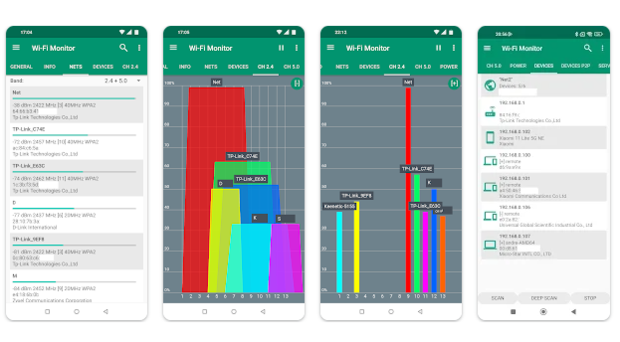
Pro-versionen av appen erbjuder ytterligare funktioner som en utökad mörkt tema, möjligheten att skapa och exportera rapporter i HTML- eller PDF-format, samt mer omfattande enhetsinformation. Men oroa dig inte för den kostnadsfria versionen erbjuder fortfarande tillräcklig funktionalitet för de flesta användare.
-
Ren och funktionell användargränssnitt
-
Körs på Android 4 och nyare
-
Den kostnadsfria versionen bör räcka för de flesta användare
-
Har inte uppdaterats sedan 2022
-
Kan inte skapa WiFi-värmekartor
-
Tar längre tid att samla in data
-
Viktiga funktioner finns endast i pro-versionen
Vad gör faktiskt WiFi-styrkeindikatorn?
Wi-Fi-styrkeindikatorn på din Android-enhet, vanligtvis representerad av flera små vertikalt arrangerade staplar, ger en grundläggande visuell representation av ditt trådlösa nätverks signalstyrka. Att förstå vad som är en bra Wi-Fi-signalstyrka kan hjälpa dig att bättre tolka denna information.
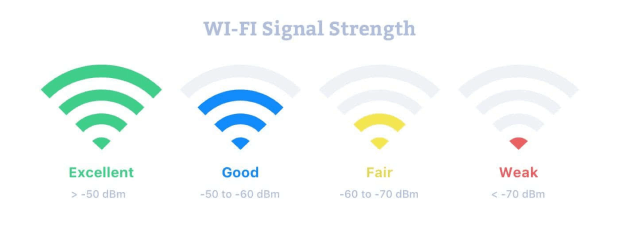
När ikonen visar fulla staplar betyder det att din enhet har en stark anslutning till WiFi-nätverket, vilket antyder att du är relativt nära routern eller att det finns få hinder som avbryter signalen. Du kan förvänta dig snabbare laddningstider och smidigare streaming när din WiFi-styrkeindikator visar full styrka.
Å andra sidan tyder en tom Wifi-styrkeindikator på att din enhet för närvarande inte är ansluten till ett WiFi-nätverk eller att signalen är otroligt svag. I dessa fall kan din Android-enhet automatiskt använda mobildata, om tillgängligt.
Hur kontrollerar jag signalstyrka på Android?
Det finns några olika sätt att kontrollera signalstyrkan på din Android-enhet. Vissa metoder ger en allmän översikt, medan andra erbjuder en mer detaljerad analys av signalstyrkan. Låt oss utforska några av de vanligaste metoderna:
Metod 1: Kontrollera statusfältet
Det enklaste och snabbaste sättet att kontrollera din signalstyrka är genom att titta på WiFi-ikonen i enhetens statusfält. Som nämnts tidigare ger antalet upplysta staplar en grundläggande representation av signalstyrkan. Den här metoden ger dock inte specifika detaljer om nätverkets prestanda eller eventuella problem.
Tips: För att få en mer exakt förståelse kan du vilja förstå RSSI-nivån.
Metod 2: Gå till WiFi-inställningar
Android-enheter erbjuder ett sätt att visa mer detaljerad information om signalstyrkan. Så här gör du:
- Öppna appen "Inställningar" på din Android-enhet.
- Gå till avsnittet "WiFi".
- Välj nätverket du för närvarande är ansluten till.
Den exakta informationen som visas kan variera beroende på den specifika modellen och tillverkaren av din Android-enhet, samt versionen av Android som du kör. Generellt sett kan du förvänta dig att se åtminstone nätverkets signalstyrka, frekvens och säkerhetsinställningar.
Metod 3: Använd en WiFi Signalstyrka App
För ett mer detaljerat och användarvänligt sätt att kontrollera signalstyrkan på Android, överväg att använda en app för att mäta Wi-Fi-signalstyrka. Dessa appar ger realtidsanalys, visar signalstyrkan i ett lättförståeligt format och inkluderar ofta ytterligare funktioner som nätverkshastighetstester och rapporter om enhetens anslutningskvalitet. Några av de bästa apparna för Wi-Fi-signalstyrka har diskuterats tidigare i denna artikel.
Hur man ökar nätverkssignalstyrkan på Android
Här är några tips på hur du kan förbättra Wi-Fi-signalstyrkan på din Android-telefon:
- Uppdatera din enhet: Genom att uppdatera din enhet regelbundet ser du till att du har de senaste programvarupatcherna installerade, inklusive de som direkt påverkar signalstyrkan på Android.
- Ta bort ditt fodral: Även om de är bra för skydd mot fysisk skada, kan vissa telefonfodral störa din enhets signalmottagning. Om du har problem med svag signalstyrka, prova att ta bort ditt fodral och se om det blir någon förbättring.
- Uppdatera din routers firmware: Om du har en medföljande app för din WiFi-router installerad på din Android-enhet, kan du omedelbart kontrollera om det finns några firmwareuppdateringar tillgängliga och, om det finns, installera dem med ett tryck.
- Ändra din routers inställningar: Din router har flera inställningar som kan påverka Wi-Fi-signalens styrka, och du bör kunna ändra dessa inställningar direkt från din Android-enhet (antingen med en tillhörande app eller genom att komma åt din routers webbadmin-gränssnitt).
- Avgör en bättre plats för din router: Den fysiska placeringen av din router kan ha en betydande inverkan på signalstyrkan. De bästa Wi-Fi-signalstyrka-apparna för Android kan hjälpa dig att hitta den bästa platsen genom att kartlägga signalstyrkan i hela ditt hem.
De två senaste tipsen för optimering av nätverkssignalstyrka som nämns är bäst att implementera med hjälp av ett omfattande nätverksanalyserverktyg som NetSpot för Android, vår favoritapp för signalstyrka för Android.
Med NetSpot för Android kan du omedelbart samla detaljerad information om status och konfiguration av närliggande WiFi-nätverk, och du kan även visualisera täckning inomhus och utomhus på en karta.
Tips: För mer rådgivning om hur du kan öka din signalstyrka, kan du kolla denna detaljerade guide om hur du ökar Wi-Fi-signalsstyrkan.
Slutsats
Att optimera din Wi-Fi-signalstyrka är avgörande för en smidig och pålitlig internetupplevelse, och det finns många appar tillgängliga för Android-enheter för att hjälpa till i denna process, inklusive de fem bästa valen som rekommenderas i denna artikel. Vårt favoritverktyg, NetSpot, lyser med sin förmåga att generera WiFi-värmekartor utan behov av expertkunskap eller specialutrustning.
Wi-Fi Signal Strength Meter Apps — FAQ
Uppdatering av signalstyrka på Android görs vanligtvis automatiskt av enheten. Men om du vill uppdatera det manuellt kan du slå på flygplansläge i några sekunder och sedan stänga av det. Denna process tvingar din telefon att ansluta igen till din WiFi-router, vilket ger ett snabbt och enkelt sätt att kontrollera signalstyrkan på Android-enheten.
Du kan kontrollera din telefons signalstyrka genom att titta på signalstaplarna i statusfältet. För en mer exakt mätning, använd en av de WiFi-signalstyrkeappar för Android som nämns i denna artikel.
Du kan få åtkomst till din routers inställningar via dess medföljande mobilapp eller webbgränssnitt och sedan byta till en mer lämplig kanal. Du kan använda de bästa apparna för analys av WiFi-signalstyrka för att avgöra vilken kanal du bör använda.
Dålig signal på din Android-telefon kan bero på flera orsaker, som avståndet till Wi-Fi-routern eller närmaste mobilmast, fysiska hinder som väggar och byggnader, eller till och med ditt enhetsfodral.
Det finns flera sätt att förbättra mobilsignalens styrka:
- Håll din enhets programvara uppdaterad
- Använd inte mobilskal av metall
- Undvik fysiska hinder
- Byt till en annan leverantör
- Aktivera alla stödda mobilstandarder på din enhet

Analysera och planera WiFi-nätverk, genomför WiFi-siteundersökningar, åtgärda problem med WiFi — allt på din Android-telefon, surfplatta eller Chromebook. Du behöver Android 8.0+